So verwenden Sie MS Copilot in Excel: Erste Schritte
Schritt 1: Öffnen Sie Excel
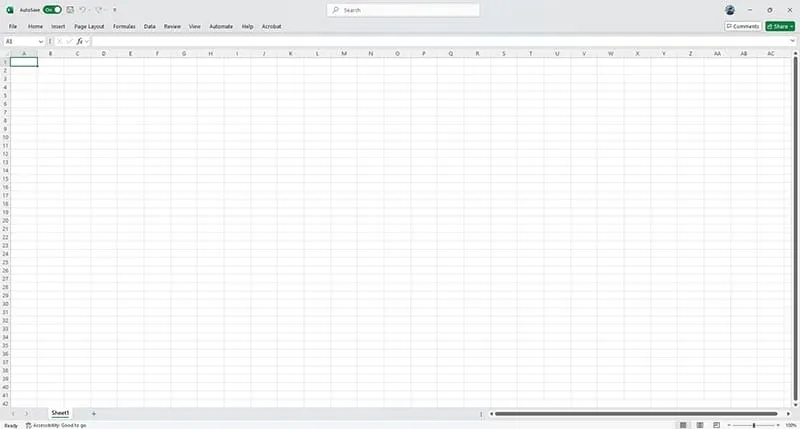
Schritt 2: Stellen Sie sicher, dass Sie bei dem Microsoft-Konto angemeldet sind, das Ihrer Copilot Pro-Lizenz zugeordnet ist. Überprüfen Sie den Namen und das Profilbild in der oberen rechten Ecke. Wenn die Angaben nicht korrekt sind, klicken Sie auf den Namen/das Bild und wählen Sie „Mit einem anderen Konto anmelden“.
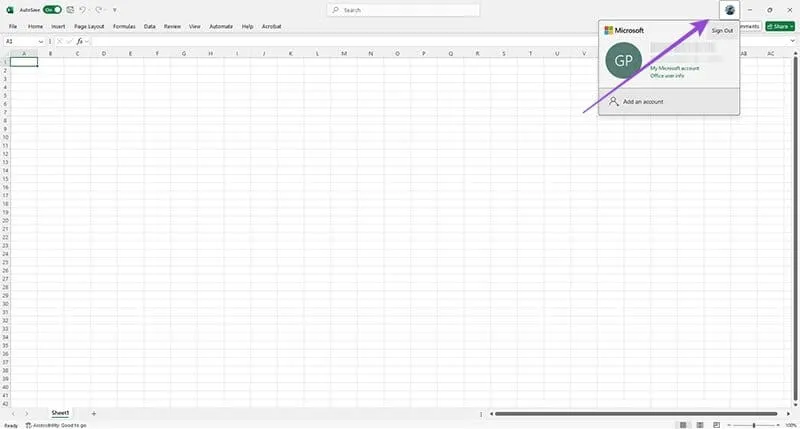
Schritt 3: Suchen Sie das Copilot-Symbol unter der Registerkarte „Home“ oben rechts unter Ihrem Kontonamen und -bild.
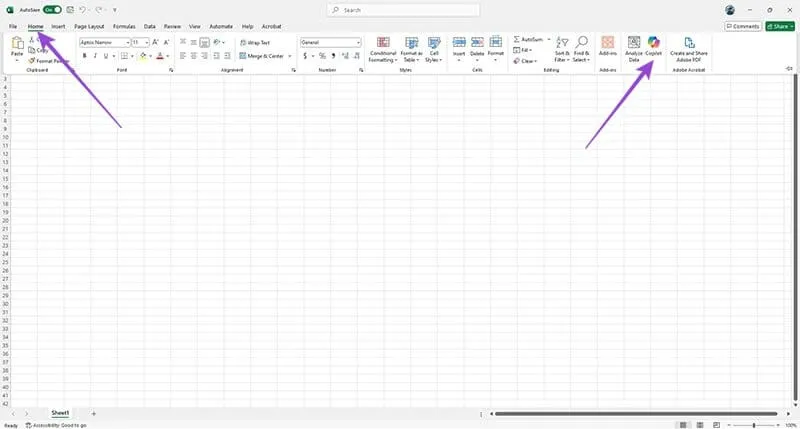
Schritt 4: Klicken Sie auf das Copilot-Symbol, um das Chat-Fenster zu öffnen, in dem Sie Befehle eingeben können.
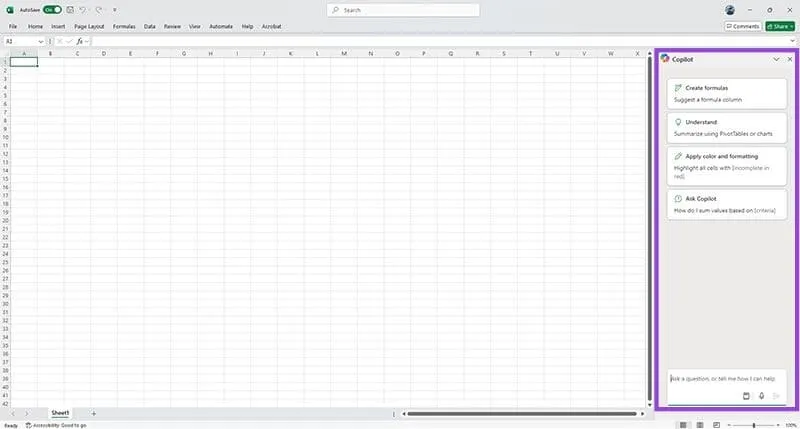
So verwenden Sie MS Copilot in Excel für verschiedene Aufgaben
MS Copilot kann verschiedene Aufgaben in Excel rationalisieren. Hier sind einige Beispiele:
- Erhalten Sie Dateneinblicke: Bitten Sie Copilot, Ihren Datensatz zu analysieren, um Erkenntnisse zu gewinnen, indem Sie Ihre Anfrage in das Chat-Feld eingeben.
-
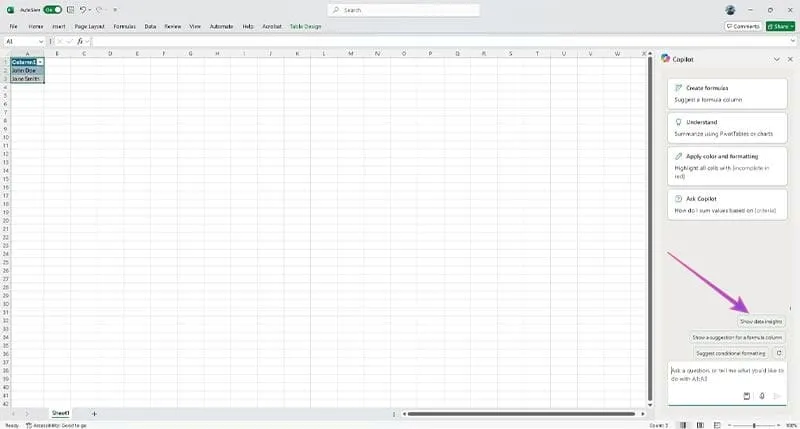
- Spalten teilen: Fordern Sie das Teilen von Spalten an, z. B. das Aufteilen vollständiger Namen in Vor- und Nachnamen, indem Sie „Teilen Sie die Namensspalte in Vor- und Nachnamen auf“ eingeben.
-
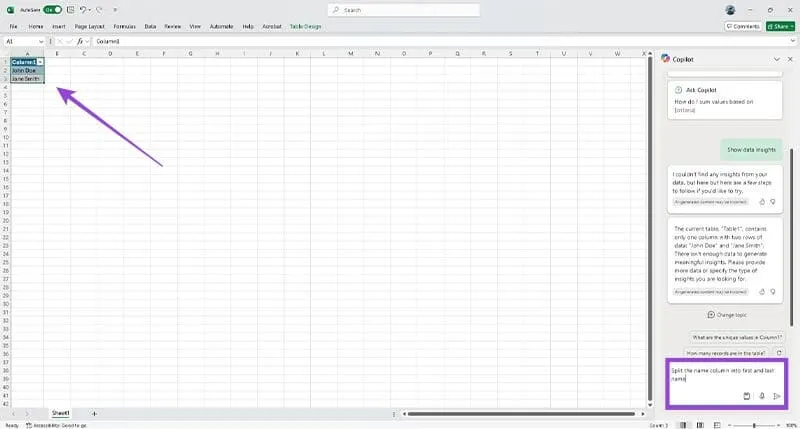
-
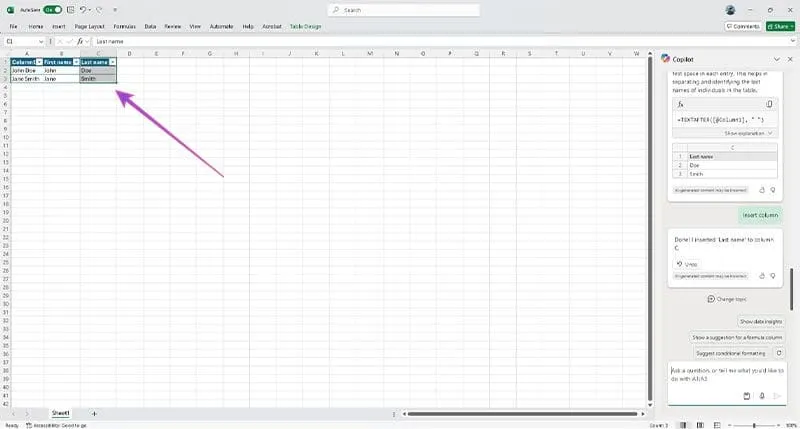
- E-Mail-Adressen hinzufügen: Wenn Sie eine Namensstruktur wie „Vorname.Nachname@Firmenname.com“ haben , bitten Sie Copilot, E-Mail-Adressen aus Namen zu generieren, indem Sie die Struktur in einfachem Englisch angeben.
-
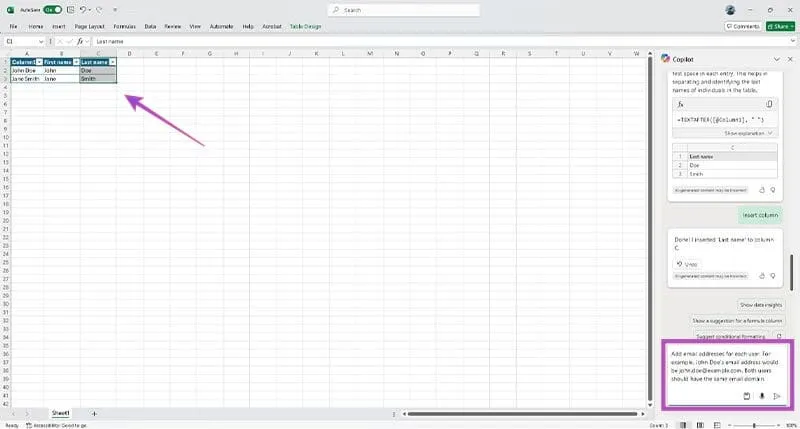
-
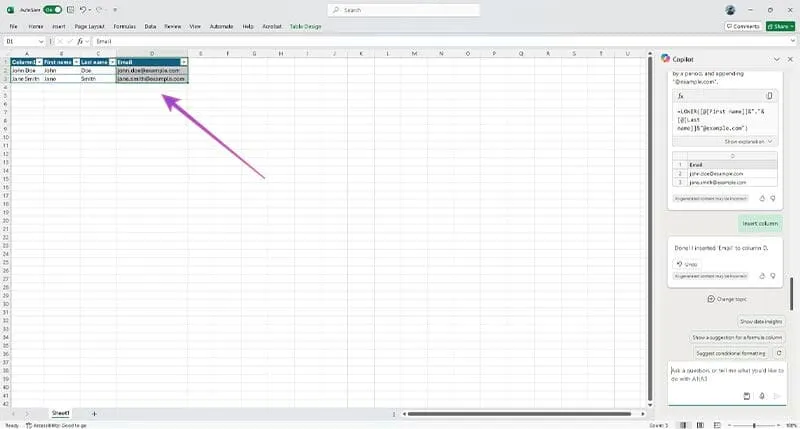
- Zeilen oder Spalten zählen: Fragen Sie Copilot einfach, wie viele Zeilen oder Spalten bestimmten Kriterien entsprechen, und es wird eine SUMPRODUCT-Formel für Sie generiert.
- Leere Zellen hervorheben: Fordern Sie Copilot auf, alle Zellen ohne Werte zu identifizieren. Möglicherweise wird vorgeschlagen, Formeln zu überprüfen, die keine Ergebnisse geliefert haben.
-
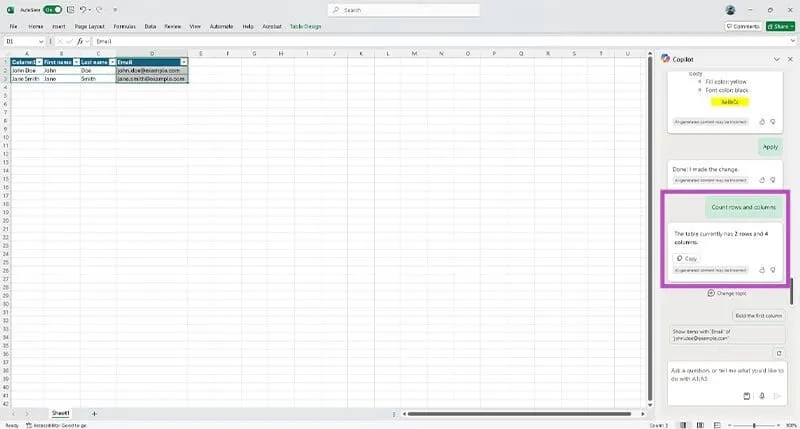
Fehlerbehebung
Wenn Sie das Copilot-Symbol beim Öffnen von Excel nicht sehen, führen Sie die folgenden Schritte aus:
- Bestätigen Sie Ihre Kontodetails in der oberen rechten Ecke.
- Wenn die Angaben korrekt erscheinen, melden Sie sich über die MS-Website bei Ihrem Microsoft-Konto an .
- Navigieren Sie zu „Mein Microsoft-Konto“ und dann zu „Dienste und Abonnements“.
- Vergewissern Sie sich, dass Copilot Pro zu Ihren Abonnements gehört. Wenn nicht, melden Sie sich dafür an.
- Wenn Sie ein Copilot Pro-Abonnement haben, versuchen Sie, Excel zu deinstallieren und neu zu installieren.
Mit dem richtigen Abonnement und aktualisierten Apps sollte der Zugriff auf Copilot in Microsoft Excel problemlos sein.



Schreibe einen Kommentar